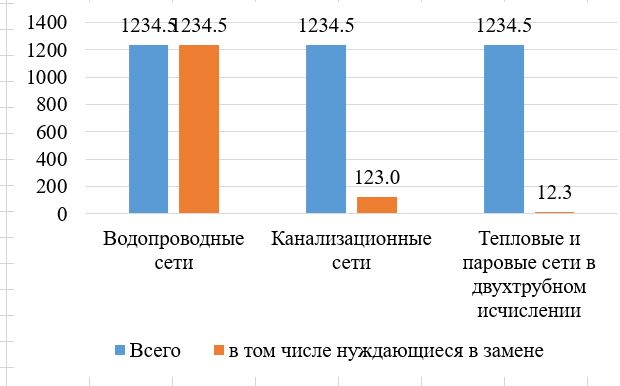Чтобы нарисовать круглый маркер в легенде Excel с помощью VBA, обычно необходимо создать диаграмму, в которой одна из серий данных использует круглые маркеры. После этого легенда автоматически отразит выбранный стиль маркера для этой серии. Ниже представлены шаги и пример кода VBA для создания простой диаграммы с круглыми маркерами в легенде.
Для начала нужно открыть Excel и вставить новую диаграмму или дополнить существующую:
1. Откройте книгу Excel, где вы хотите добавить диаграмму.
2. Выделите данные, которые хотите представить в диаграмме.
3. Активируйте редактор Visual Basic for Applications нажатием Alt + F11.
4. В меню выберите "Insert" > "Module" для добавления нового модуля.
5. Скопируйте и вставьте следующий код в модуль:
```vba
Sub CreateRoundMarkerChart()
Dim chartObj As ChartObject
Dim series As Series
Dim chartData As Range
' Выделяем данные для диаграммы
Set chartData = Selection ' Или укажите конкретный диапазон, например ThisWorkbook.Sheets("Sheet1").Range("A1:B10")
' Создаём диаграмму
Set chartObj = ActiveSheet.ChartObjects.Add(Left:=100, Width:=375, Top:=50, Height:=225)
With chartObj.Chart
' Устанавливаем тип диаграммы
.ChartType = xlLineMarkers
' Добавляем данные в диаграмму
Set series = .SeriesCollection.NewSeries
With series
.Values = chartData.Columns(2)
.XValues = chartData.Columns(1)
.MarkerStyle = xlMarkerStyleCircle
.MarkerSize = 7
.Name = "Описание серии"
End With
' Настраиваем легенду
.HasLegend = True
End With
End Sub
```
6. Запустите макрос, нажав F5 или выберите "Run" > "Run Sub/UserForm".
Этот код создаст в активном листе новый объект диаграммы с одной серией данных, представленной в виде линии с круглыми маркерами. Легенда будет автоматически обновлена для отображения круглых маркеров.
Обратите внимание, что вы можете настроить этот код под свои нужды, изменяя параметры выборки данных, стиля маркера, размера маркера и т.п.